
Enfin, un curseur de balance des blancs est là, dans Photoshop ! Pour l’instant dans Photoshop beta, mais elle va arriver prochainement dans la version grand public. Dans l’interface, on retrouve les réglages température, teinte, vibrance et saturation regroupés dans un même calque de réglage. Dans cet article je décris pas à pas mes tests, les procédures que j’ai suivies et les constats que j’ai faits en comparant ce curseur balance des blancs Photoshop avec Camera Raw et Lightroom.
Vidéo du tutoriel :
RÉSUMÉ
Photoshop intègre enfin un curseur de balance des blancs directement dans un calque « Couleur et vibrance ». Je montre comment l’utiliser (pipette, mode de fusion « Couleur ») et je le compare à Camera Raw/Lightroom : neutralisation identique, vibrance/saturation alignées avec le nouvel algorithme, et option héritée pour les anciens PSD. De quoi corriger la colorimétrie sans quitter Photoshop.
Sommaire
Recevez la version PDF de l’article !
🧭 Présentation de la nouveauté
Jusqu’à présent, pour modifier la balance des blancs dans Photoshop, j’utilisais des calques de réglage comme balance des couleurs. Ce procédé implique d’agir sur les trois canaux RGB mais aussi sur trois zones tonales (tons clairs, tons moyens, tons foncés). Ce n’était pas intuitif pour obtenir une neutralisation précise.
Avec le nouveau curseur balance des blancs Photoshop présent dans la version beta, j’ai maintenant une interface proche de Camera Raw et Lightroom :
- température
- teinte
- vibrance
- saturation
Ce nouvel onglet s’appelle « couleur et vibrance » et remplace l’ancien réglage « vibrance et saturation » qui était plutôt basique. Le curseur balance des blancs Photoshop offre en prime une pipette pour cliquer sur une zone neutre et neutraliser la dominante.
🔍 Méthodologie de comparaison avec Camera Raw
Pour tester le curseur balance des blancs Photoshop, j’ai appliqué une méthode qui permet une comparaison directe entre Camera Raw / Lightroom et Photoshop :
- Ouvrir le RAW dans Camera Raw.
- L’ouvrir dans Photoshop en tant qu’objet dynamique afin de pouvoir dupliquer et comparer indépendamment. Procédure : clic droit → Nouvel objet dynamique par copier.
- Neutraliser la dominante avec la pipette dans Camera Raw et noter les valeurs (température, teinte).
- Revenir sur la version non corrigée et créer un calque « couleur et vibrance » de Photoshop beta.
- Utiliser la pipette du curseur balance des blancs Photoshop et cliquer sur la même zone neutre.
- Comparer visuellement et, si nécessaire, modifier le mode de fusion du calque pour n’influencer que la colorimétrie.
J’ai répété ces étapes sur plusieurs RAW, y compris des scènes avec dominante colorée et un portrait.
Limites de l’outil
Et comme cette génération est limitée, il génère une image de 1024 x 1024 pixels, puis il l’étire. Il en résulte une perte de qualité qu’on constate en zoomant. C’est pour cela d’ailleurs que l’outil a créé ce masque, qui permet de voir le calque original en dessous.
🧪 Tests comparatifs sur la balance des blancs
La première image présente une forte dominante magenta dans le ciel, et nous allons la corriger avec les deux méthodes.
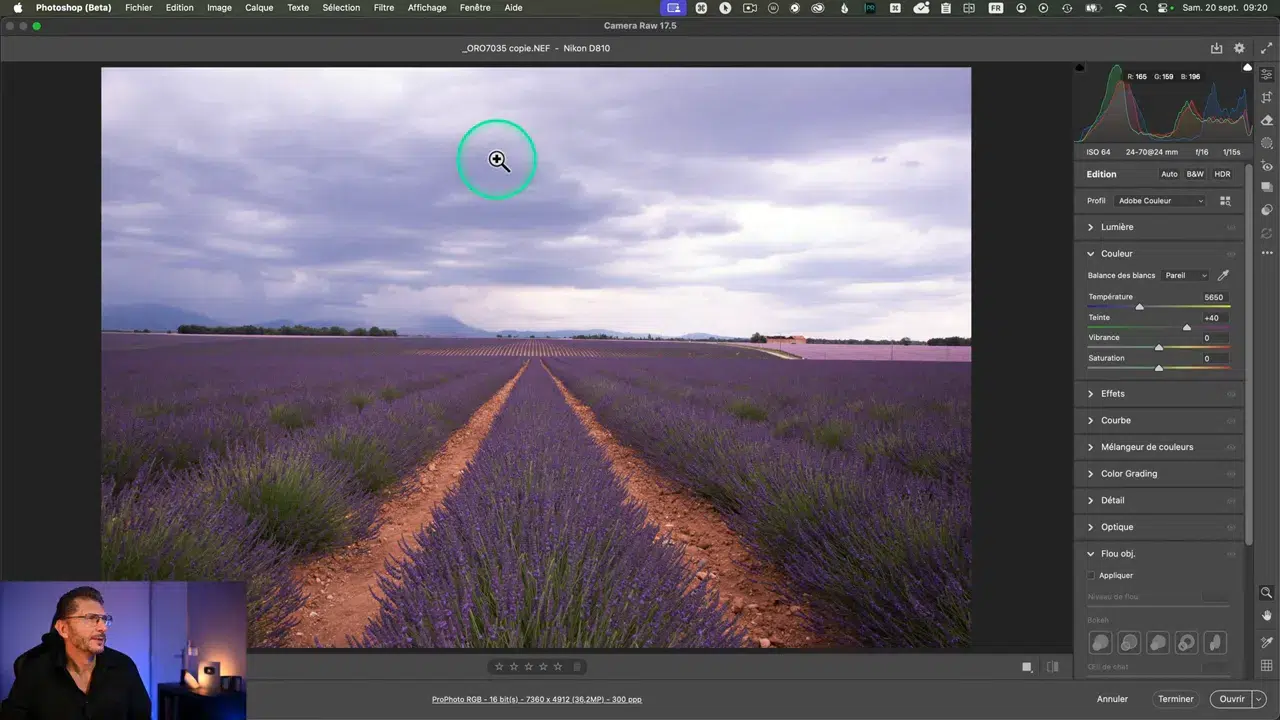
Balance des blancs dans Camera Raw
J’ouvre le RAW dans Camera Raw. J’utilise la pipette et clique sur une zone censée être grise dans un nuage. Camera Raw a appliqué une correction à la balance des blancs. Les valeurs relevées sont : 7700 en température et +4 en teinte.
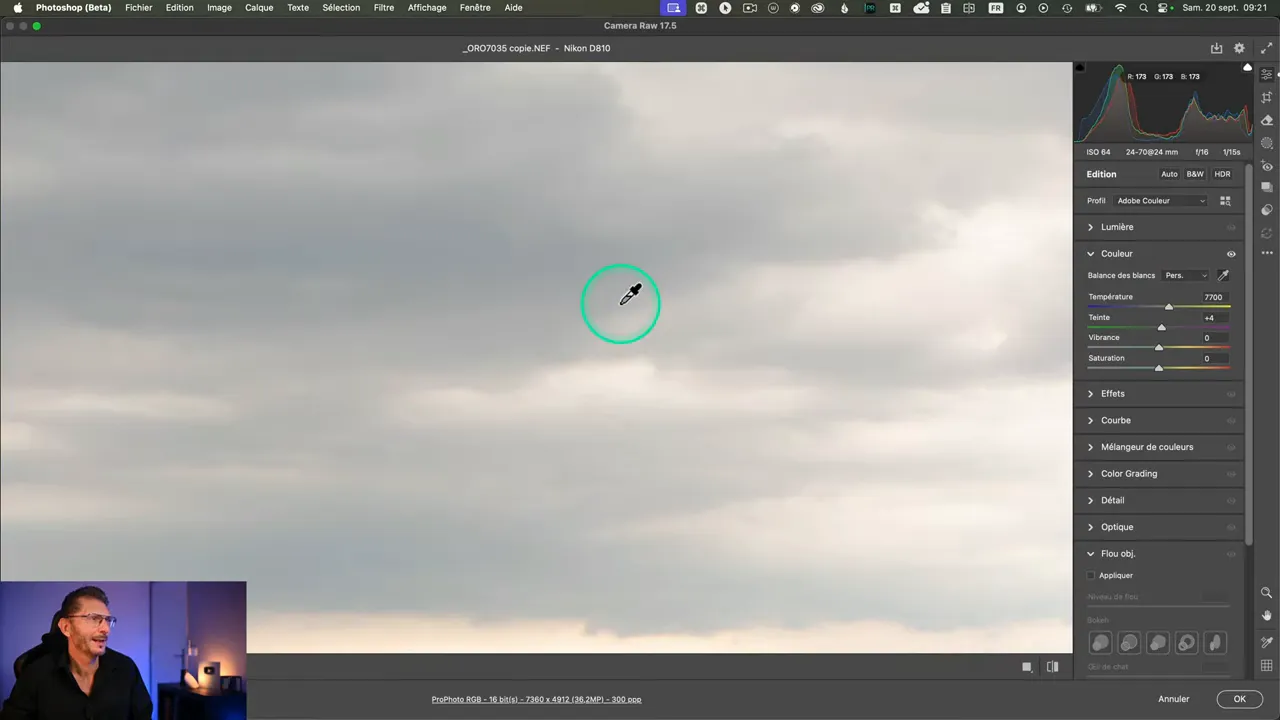
Balance des blancs avec le calque de réglage Couleur et vibrance
Puis j’active la version non corrigée de l’objet dynamique et appliqué le calque « couleur et vibrance ». J’écrête ce calque au calque du dessous pour qu’il n’affecte que ce calque et pas celui qui a subi la correction dans Camera Raw. Ensuite j’utilise la pipette du curseur balance des blancs Photoshop et je clique exactement au même endroit.
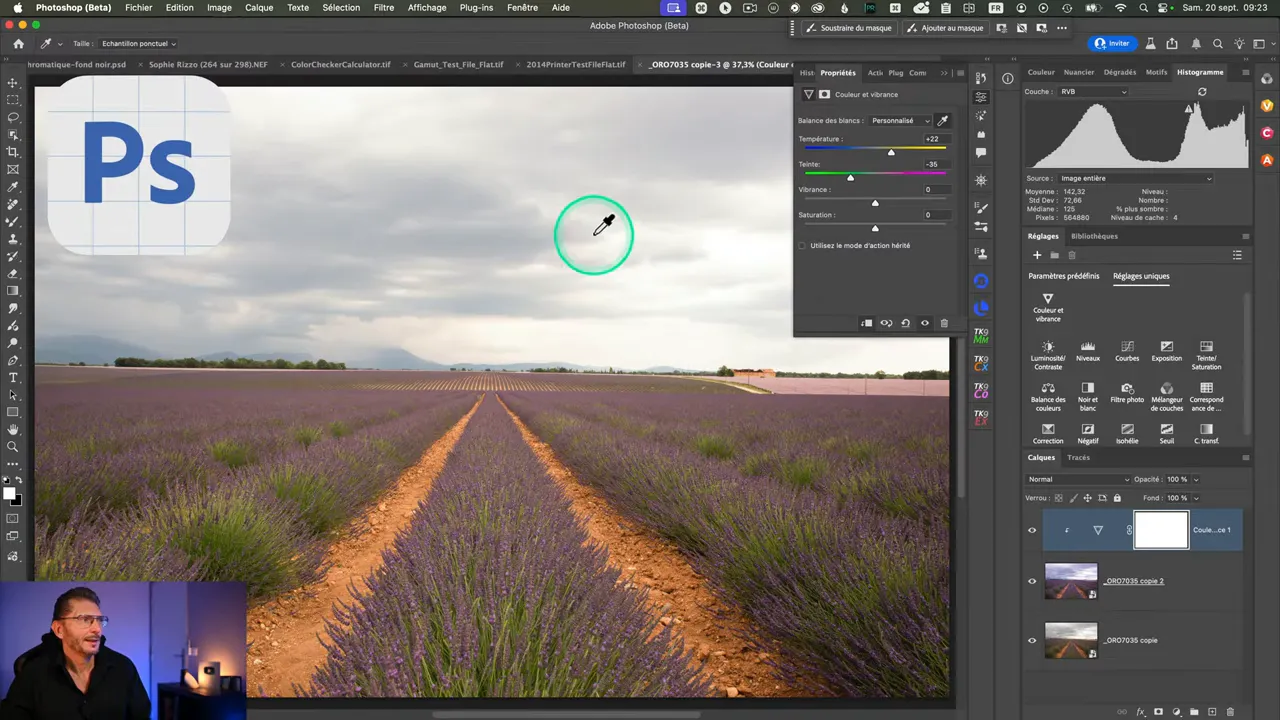
Comparaison
À première vue, la neutralisation est correcte. En comparaison directe (Alt-clic sur les vignettes des calques pour voir les deux versions), je constate un éclaircissement de l’image avec le calque de Photoshop. Pour éviter que le réglage n’impacte la luminosité, je mets le calque en mode de fusion « Couleur ». Ainsi le curseur balance des blancs Photoshop n’influe que sur la colorimétrie et pas sur la luminance.
Il est difficile de comparer les valeurs puisque dans l’interface de Photoshop, ce n’est plus le format Raw et on obtient +22 pour la température et +35 pour la teinte, mais on n’a pas d’échelle de comparaison, ça se joue à l’oeil.
Test 2 : portrait et comparaison
Pour un test sur portrait, j’ai ouvert un RAW de la modèle Sophie Rizzo photographiée par Michel Zoller. Je duplique ici aussi l’objet dynamique, puis j’ouvre la première copie dans Camera Raw, pour utiliser la pipette sur une zone neutre (blanc-gris) du chapeau puis je valide. Ensuite, sur la copie non corrigée, je crée un calque de réglage « couleurs et vibrance » et j’applique la pipette du curseur balance des blancs Photoshop au même endroit.
Les curseurs bougent très peu et le résultat visuel est identique. Contrairement au premier test, je n’ai pas observé l’éclaircissement. Je passe néanmoins le calque en mode « Couleur » pour m’assurer que seule la colorimétrie est affectée.
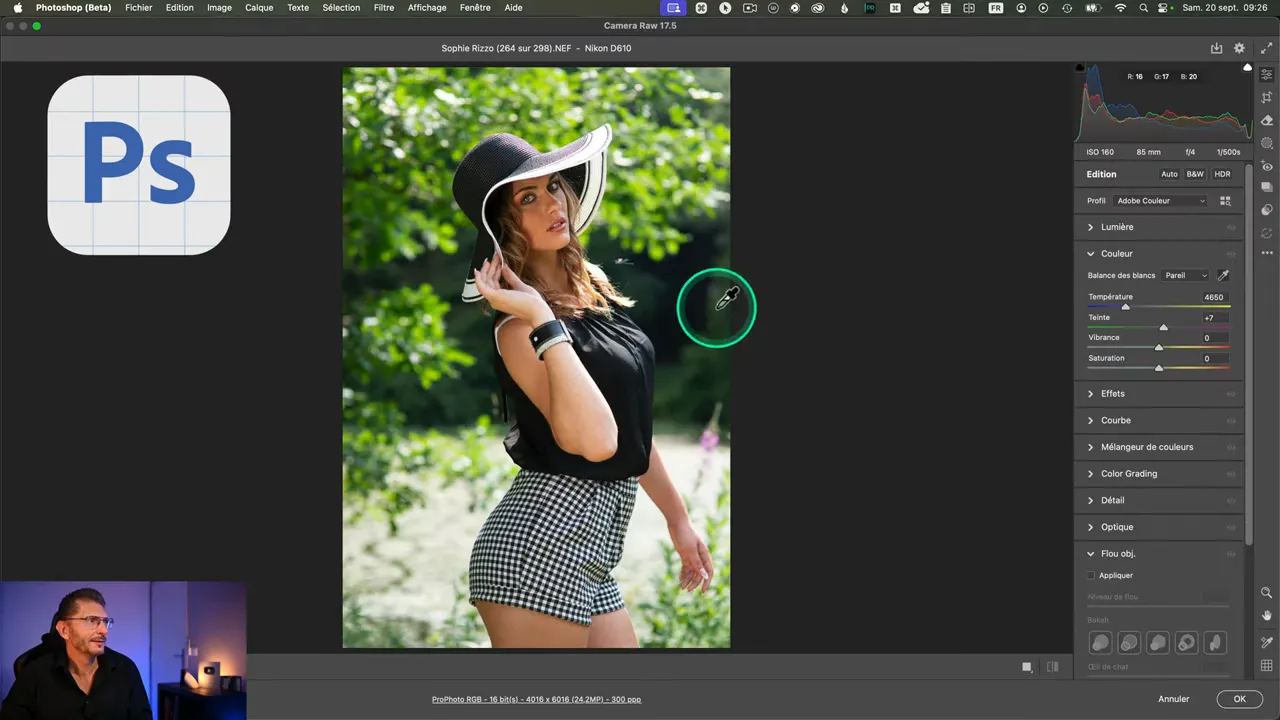
Conclusion de ces tests : le curseur balance des blancs Photoshop se comporte de la même manière que dans Camera Raw et Lightroom quand on l’utilise avec la pipette et qu’on isole l’effet en mode « Couleur ».
🎨 Tests comparatifs sur la vibrance et la saturation
Comme ce nouveau calque de réglage « couleur et vibrance » intègre aussi des curseurs vibrance et saturation, comparons aussi ces fonctionnalités. J’ai testé ces réglages en comparant :
- Photoshop 2025 (version non bêta)
- Photoshop bêta (nouvel algorithme)
- Camera Raw / Lightroom
Test de vibrance
- Ouvrir la même image dans Photoshop 2025 et dans la bêta.
- Appliquer un calque Vibrance/Saturation et pousser Vibrance à +100.
- Revenir à la balance des blancs par défaut pour comparaison.
- Observer les différences sur les verts du feuillage et sur les teintes de peau.
Les verts semblent similaires dans les deux versions, mais je constate que le nouvel algorithme est légèrement moins agressif sur certaines teintes de peau. Dans Photoshop 2025 traditionnel, l’augmentation semble légèrement plus forte.
Activer l’ancien algorithme avec le nouveau calque de réglage Couleur et vibrance
La bêta propose une case « Utilisez le mode d’action hérité » pour retrouver le comportement ancien si nécessaire. Cela permet de préserver l’apparence d’anciens PSD ou TIFF qui utilisaient l’ancien algorithme.
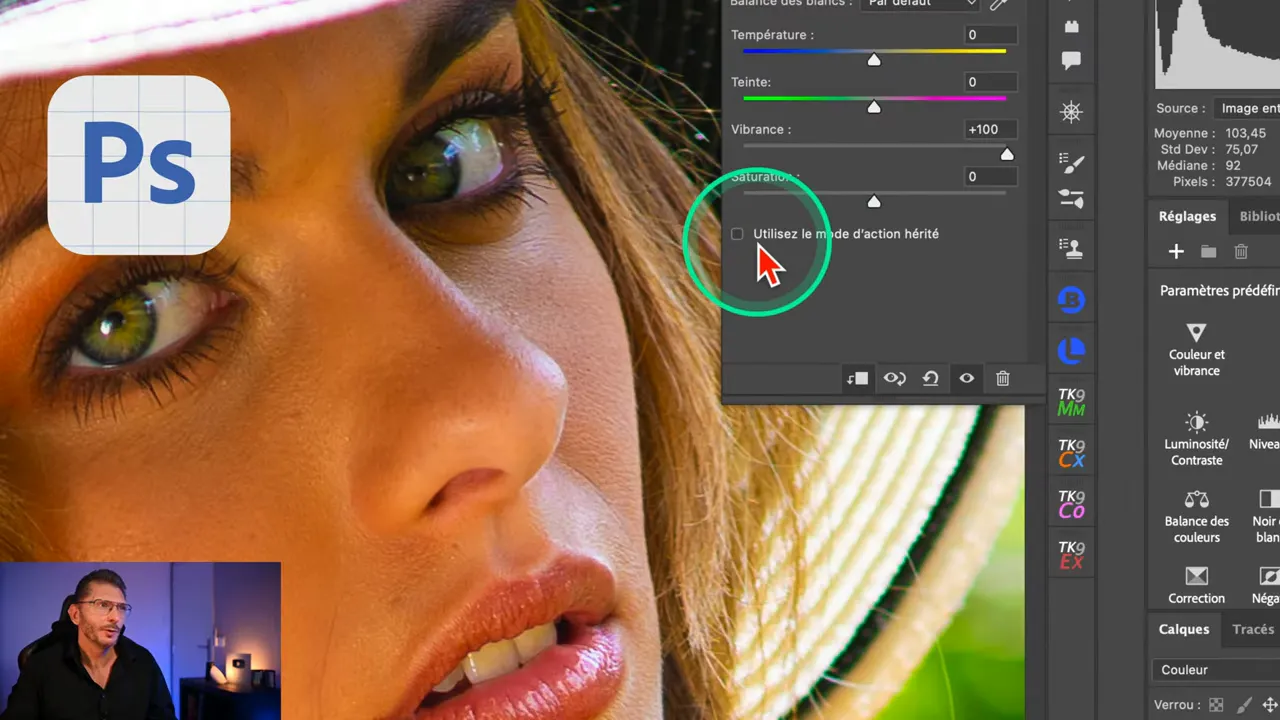
Test de saturation
Je réitère la même manipulation avec cette fois le curseur saturation. L’ancienne version de l’algorithme rend un résultat franchement rouge, là où le nouveau est plus discret et ne force que sur les tons orangés.
De la même façon, la montée en saturation est beaucoup mieux contrôlée sur le feuillage avec le nouvel algorithme.
🧾 Tests sur une charte de couleurs
Sur une photo d’une charte couleur ColorCheker, j’ai effectué les étapes suivantes :
- Augmenter Vibrance à +100 dans Photoshop bêta et dans Camera Raw.
- Comparer la montée des couleurs (bleus, verts, roses).
- Tester Saturation à +100 et observer la réponse des rouges/orangés (teints de peau).
Observations
- La Vibrance agit plus spécifiquement sur bleus et verts sans trop affecter les roses.
- La Saturation suit un traitement plus contrôlé sur les rouges-oranges pour éviter d’amplifier excessivement les teintes de peau.
- Le nouvel algorithme dans le calque « couleurs et vibrance » de la bêta produit les mêmes résultats que Camera Raw / Lightroom lorsque j’applique les mêmes valeurs.
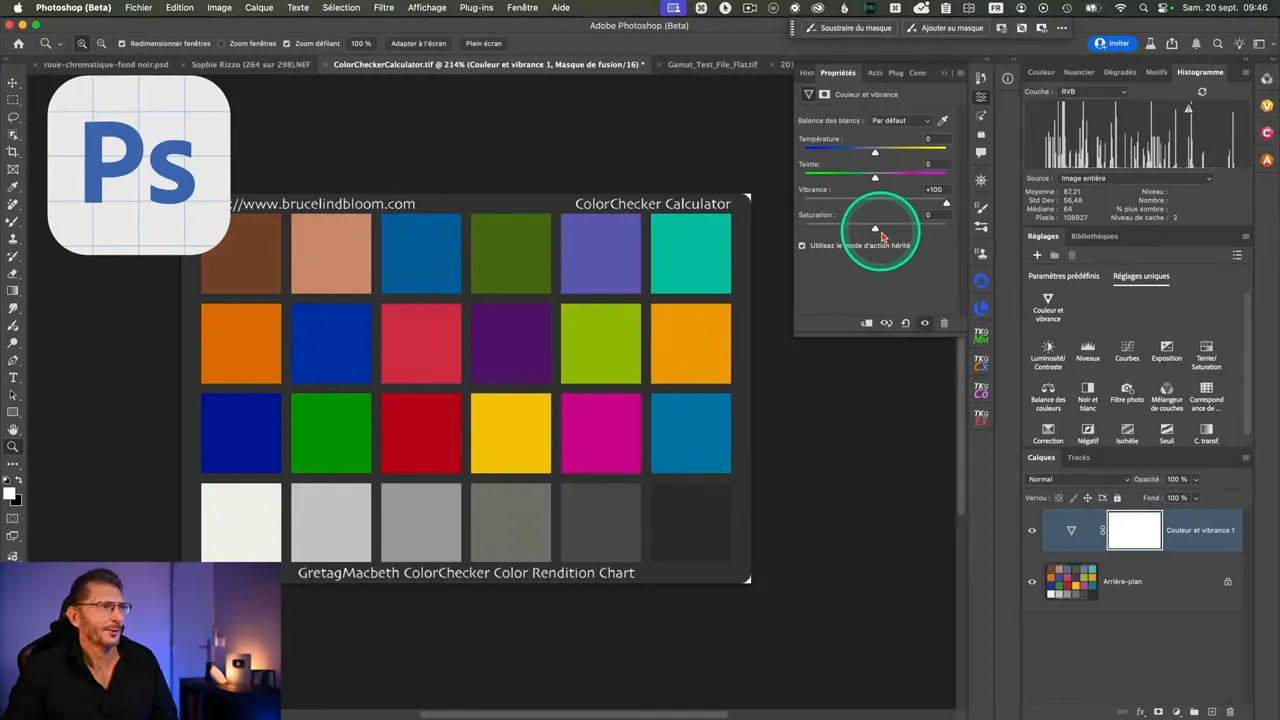
J’ai également converti un calque en objet dynamique et lancé le filtre Camera Raw pour vérifier la correspondance. Les réglages Vibrance et Saturation appliqués dans Camera Raw donnent le même rendu que le nouveau calque de Photoshop bêta.
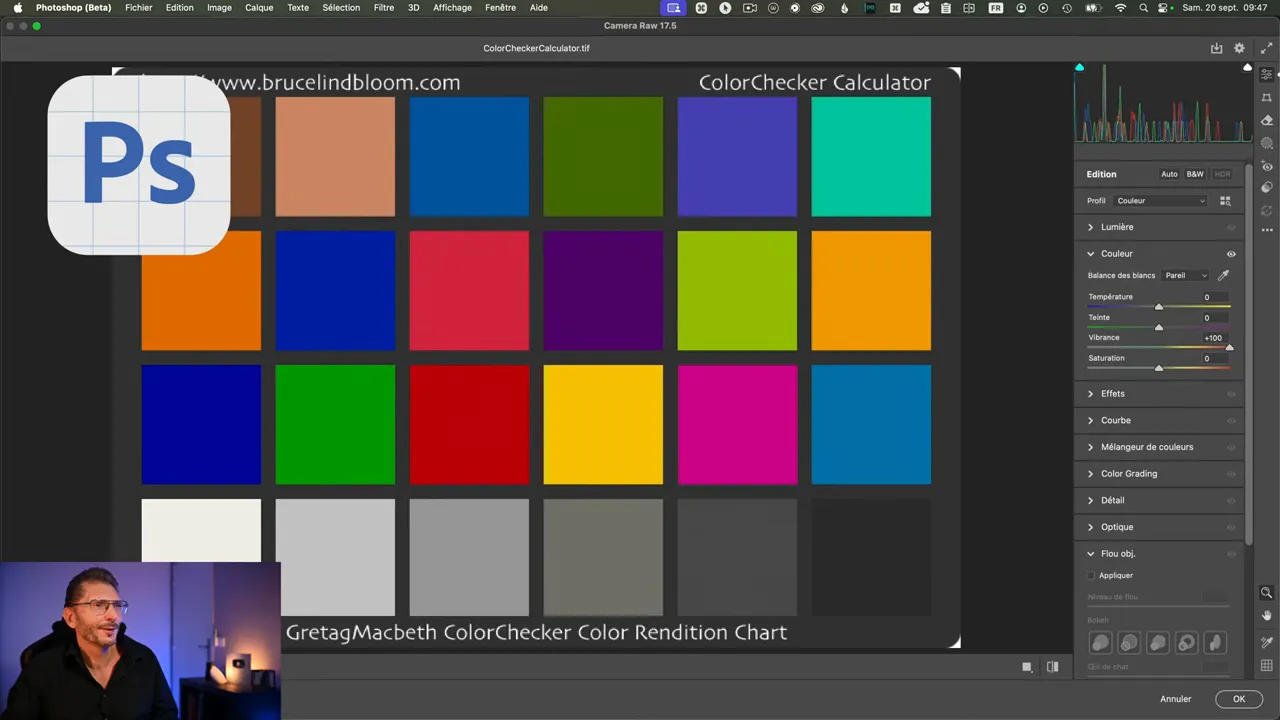
🔁 Remarques sur la compatibilité et l'ancien algorithme
Le nouveau calque de réglage « couleur et vibrance » remplace l’ancien réglage « vibrance et saturation ». Si vous ouvrez d’anciens fichiers contenant des réglages Vibrance/Saturation issus de versions précédentes de Photoshop, la case « Utilisez le mode d’action hérité » est utile :
- Permet de retrouver l’ancien rendu.
- Évite de modifier l’apparence de vos fichiers anciens lors de l’ouverture dans la nouvelle version.
En pratique, j’ai ouvert des fichiers anciens et j’ai activé cette case pour vérifier la correspondance avec l’ancien comportement. La différence est subtile, mais existante surtout sur la saturation des rouges.
🛠️ Conseils d’utilisation pour un meilleur résultat avec Harmoniser
Pour tirer le meilleur parti de cet outil, voici quelques recommandations basées sur mon expérience :
- Utilisez des images avec des angles de prise de vue similaires pour éviter les distorsions de perspective.
- Si possible, préparez vos sélections avec soin et nettoyez les masques pour éviter les défauts d’intégration.
- Placez l’élément à l’endroit définitif dans la composition avant de lancer l’harmonisation, car déplacer ensuite nécessite une nouvelle harmonisation.
- Gardez à l’esprit que la résolution générée est limitée, donc ce n’est pas adapté pour des impressions grand format ou des images très détaillées.
- Utilisez l’outil pour des aperçus rapides ou pour des visuels destinés aux réseaux sociaux, packaging ou autres usages où un rendu rapide est privilégié.
Le résultat est assez proche, mais Topaz Gigapixel semble mieux nettoyer la peau et réduire la pixellisation et les défauts de lignes verticales dues au scan initial. Par exemple, dans la photo au format portrait, Topaz a atténué ces lignes, surtout sur le visage, ce qui est moins présent dans la version Photoshop.
Il reste cependant des retouches à faire sur les deux versions, notamment au niveau des détails fins comme les pieds ou les contours, mais le potentiel de récupération est intéressant avec Topaz Gigapixel.
✅ Conclusion
Mon bilan synthétique sur le curseur balance des blancs Photoshop :
- Le réglage affiche les mêmes contrôles que Camera Raw/Lightroom : température, teinte, vibrance, saturation.
- La pipette fonctionne de la même manière et permet une neutralisation automatique sur une zone neutre.
- Pour éviter des modifications de luminosité, passez le calque de réglage Couleur et vibrance en mode de fusion « Couleur ».
- Le rendu des curseurs Vibrance et Saturation dans la bêta correspond à Camera Raw/Lightroom.
- Une option permet de retrouver l’ancien algorithme Vibrance/Saturation pour la compatibilité des anciens fichiers.
Je considère que l’intégration du curseur balance des blancs Photoshop est utile pour travailler la colorimétrie directement dans Photoshop sans ouvrir Camera Raw. La fonctionnalité n’est pas une révolution technique, mais elle simplifie les workflows post-développement.
❓ FAQ sur l'outil de balance des blancs de Photoshop
Le curseur balance des blancs Photoshop est-il disponible dans la version stable ?
Au moment de mes tests, le curseur balance des blancs Photoshop était disponible uniquement dans la version bêta. Il sera prochainement intégré à la version normale de Photoshop.
La pipette de la bêta donne-t-elle les mêmes valeurs que Camera Raw ?
Oui, en pratique la pipette neutralise la dominante de la même manière. Pour comparer, j’ai relevé des valeurs dans Camera Raw puis utilisé la pipette du calque « couleurs et vibrance » dans Photoshop bêta. Le rendu visuel est identique lorsque le calque est en mode « Couleur ».
Dois-je utiliser le mode de fusion « Couleur » systématiquement ?
Je recommande de vérifier : si vous observez un éclaircissement ou une modification de luminance après application du curseur balance des blancs Photoshop, changez le mode de fusion en « Couleur » pour limiter l’effet à la colorimétrie.
Le nouvel algorithme Vibrance/Saturation change-t-il mes anciens fichiers ?
Non, il existe une option « Utiliser le mode d’action hérité » qui restaure l’ancien comportement. Cette option est utile pour ouvrir d’anciens PSD/TIFF sans modifier l’apparence des réglages précédents.
Les réglages sont-ils identiques entre Camera Raw, Lightroom et Photoshop bêta ?
Oui. Le nouvel onglet « couleur et vibrance » transpose l’onglet couleur de Camera Raw dans l’interface de Photoshop. J’ai vérifié Vibrance et Saturation à +100 et constaté des rendus identiques entre Camera Raw / Lightroom et le calque de la bêta.
Cette publication peut contenir des liens d’affiliation. Je peux toucher des commissions si vous cliquez sur mes liens et effectuez des achats. Ces revenus contribuent à la rédaction de mes articles, à la création de mes tutoriels, etc. Cependant, sachez que cela n’a pas d’impact sur mon avis et mes choix de produits.


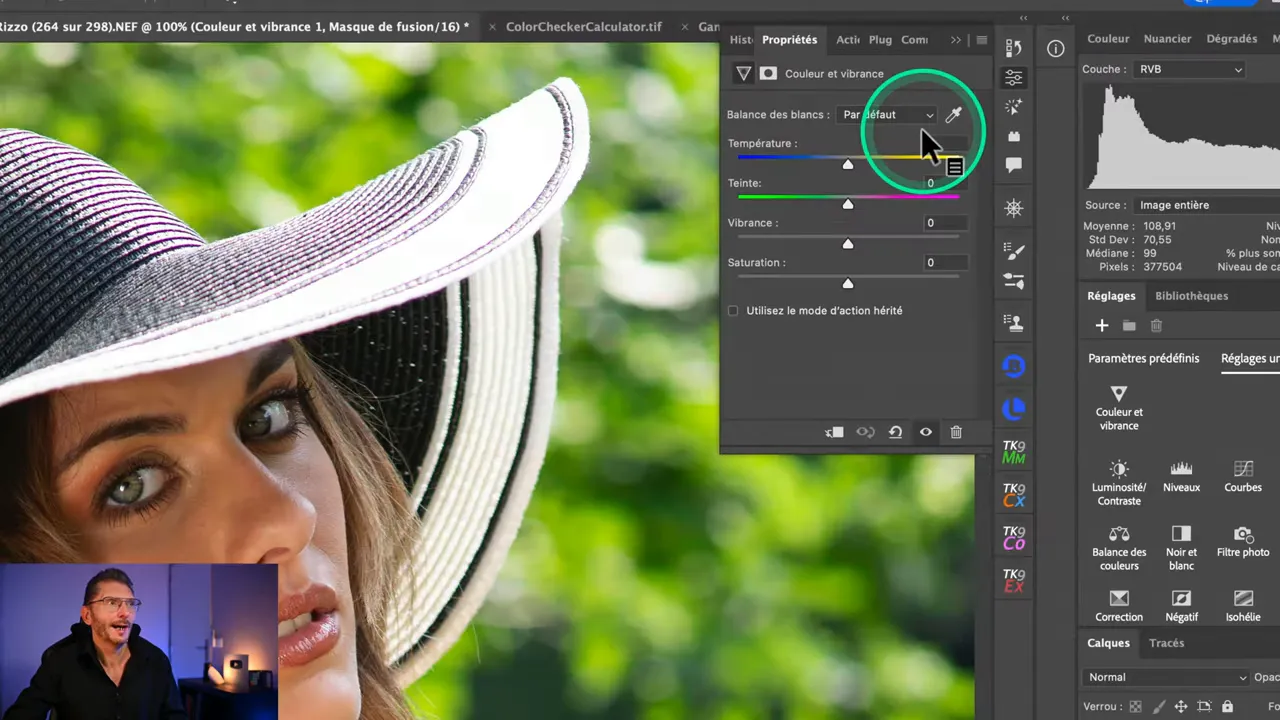
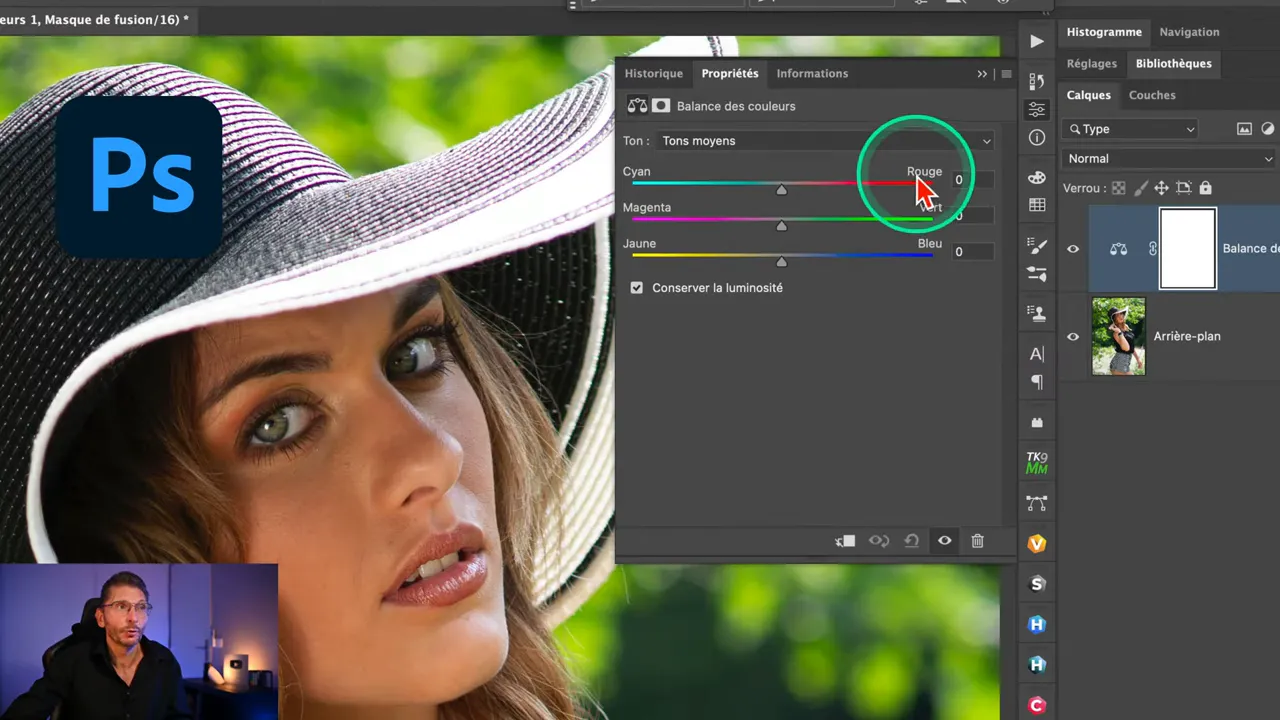
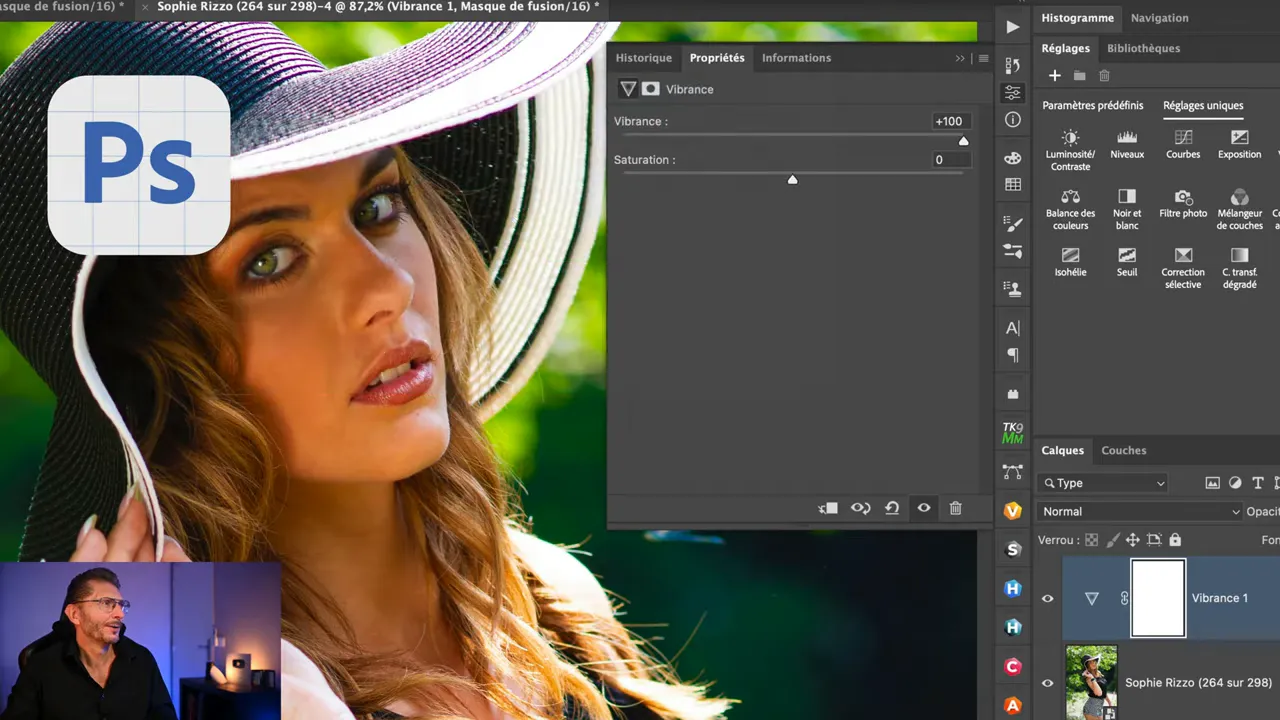
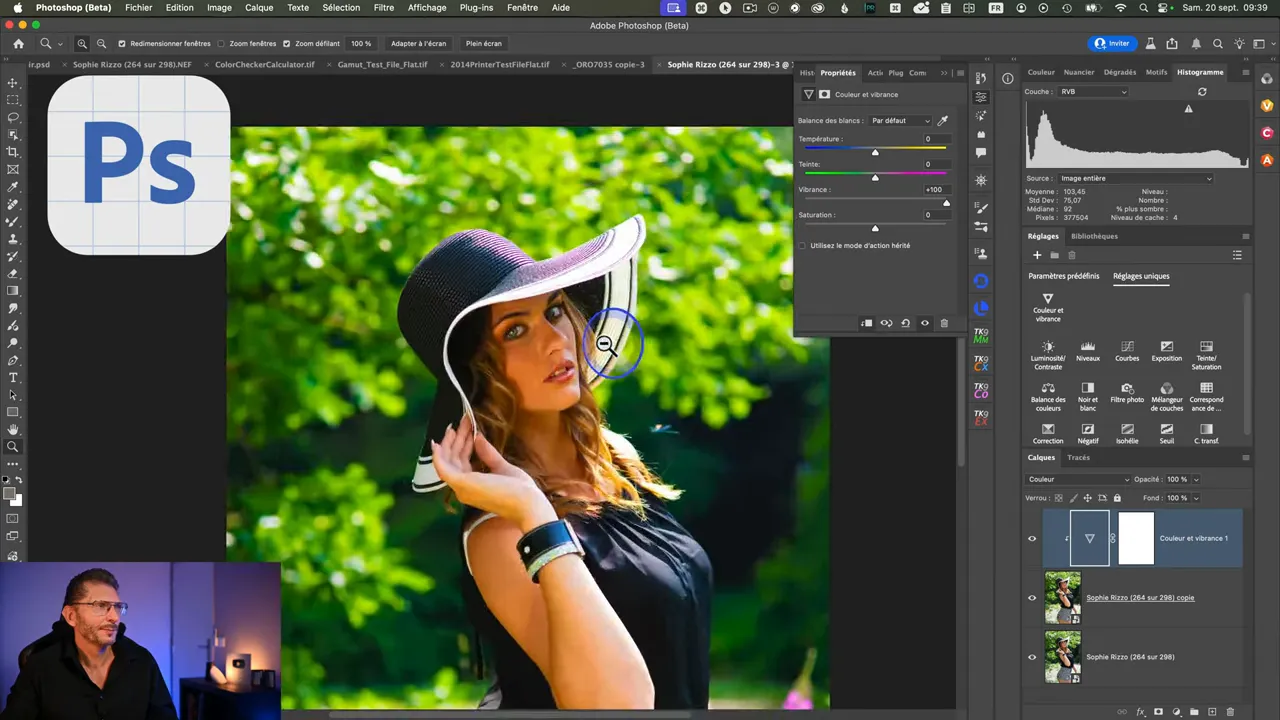
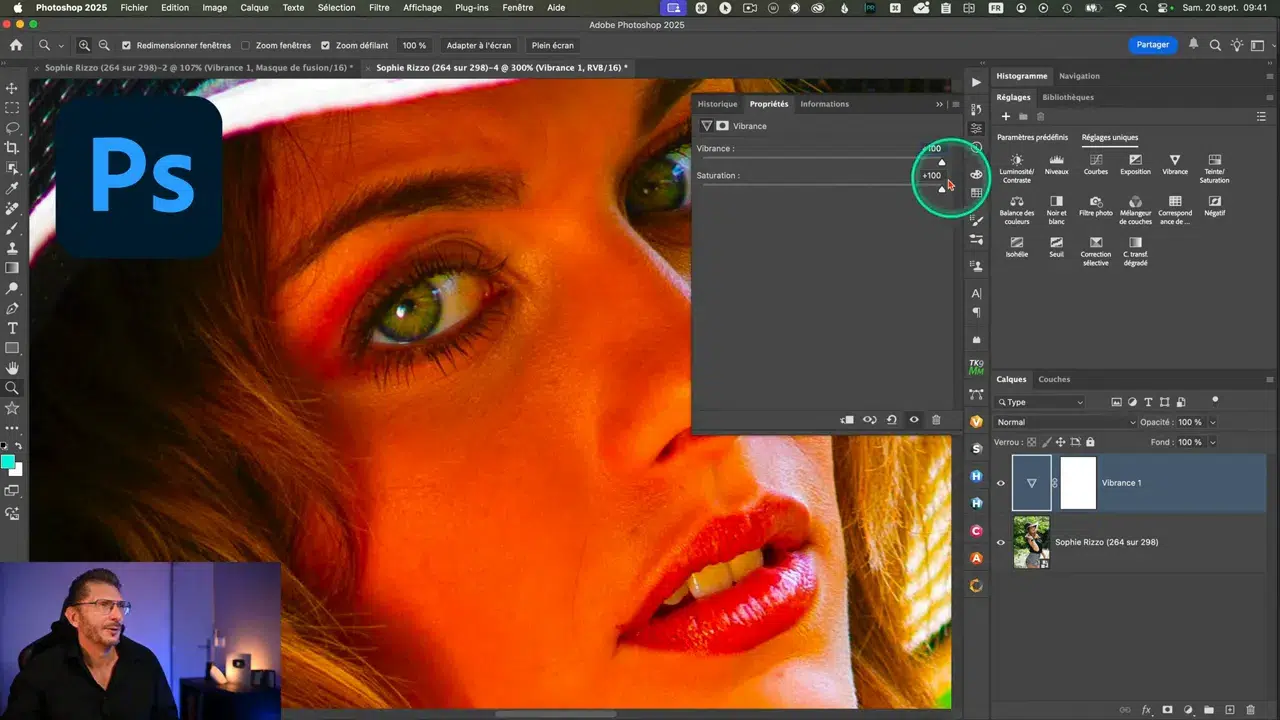
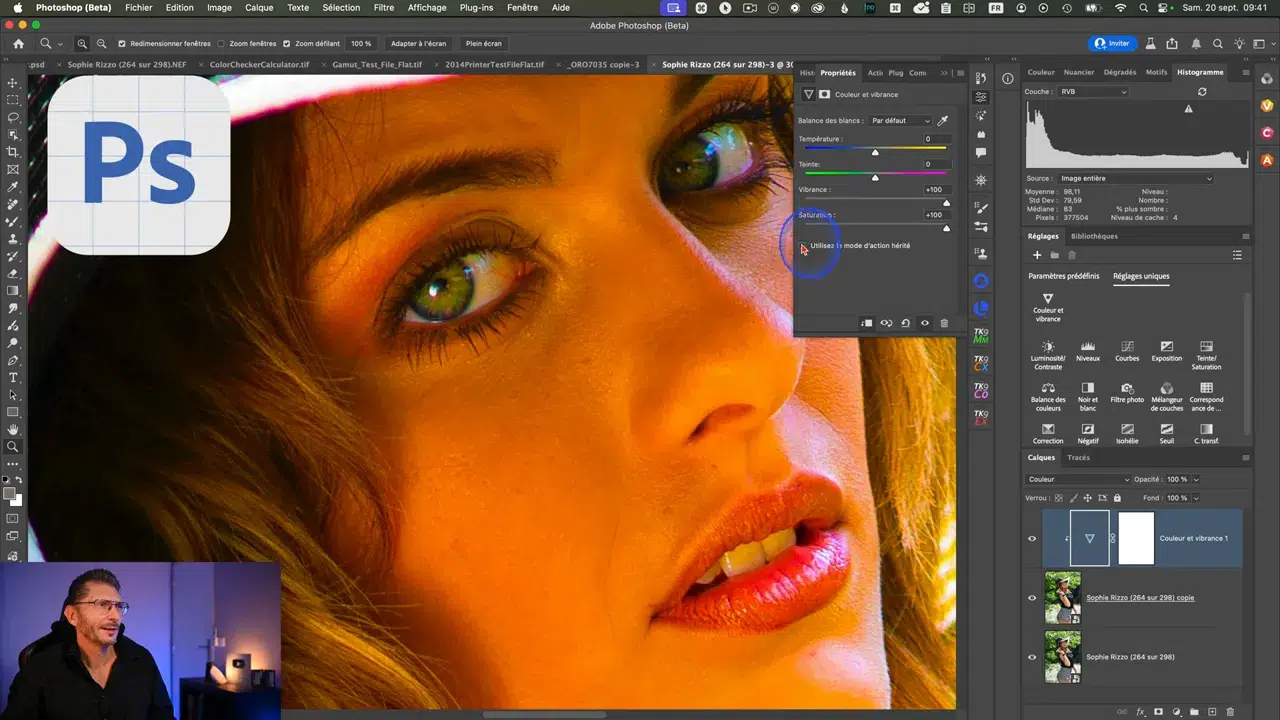
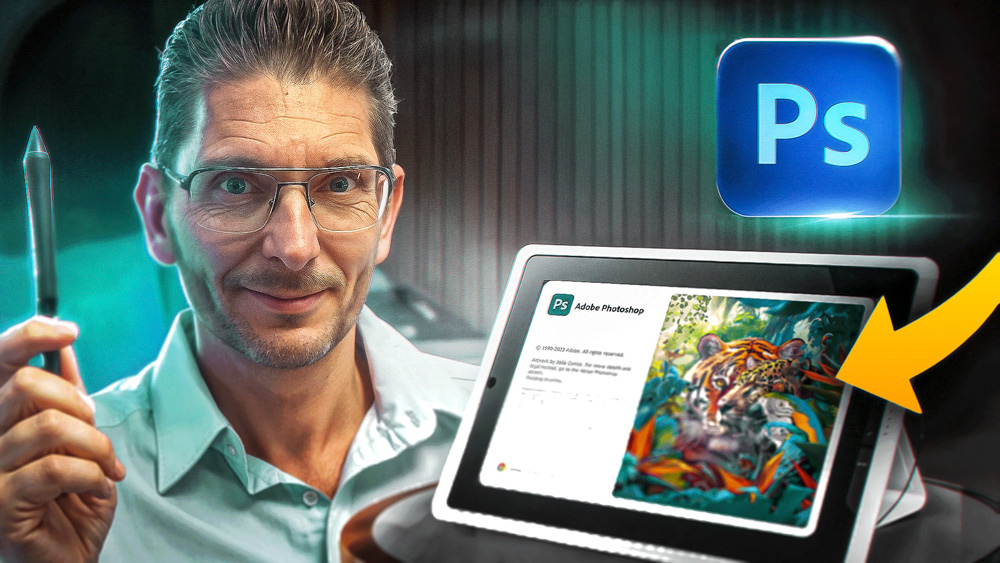


bonjour olivier,
merci pour ce nouveau tuto, effectivement ce réglage va être plus rapide à utiliser maintenant mais rien de révolutionnaire !